能保持原分辨率插入到Outlook邮件中,支持PNG、JPEG、BMP、GIF等图片格式。此前你在Outlook邮件信息中插入一张图片,就会自动将图片转换为96ppi分辨率以减少邮件体积。Outlook特性调整:允许发送......
Outlook 设置邮件自动添加签名的具体流程介绍
很多公司的邮箱都在使用Microsoft Office Outlook(微软邮箱),不过你们晓得其中是怎么设置邮件自动添加签名呢?下文这篇文章就为你们带来了Microsoft Office Outlook(微软邮箱)设置邮件自动添加签名的具体流程介绍。
我们需要先打开Microsoft Office Outlook(微软邮箱),单击左上角“文件”,再单击左侧“选项”;
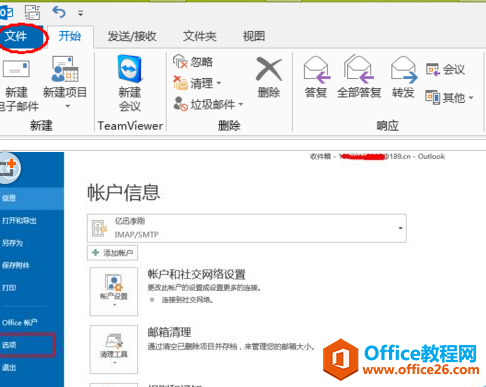
然后我们选择“邮件”---->再单击“签名”按钮
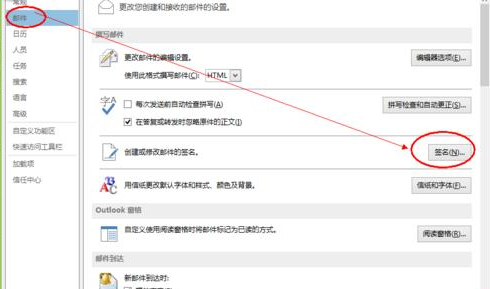
接着我们在弹出的对话框中,编辑自己的签名信息,如图,保存,点击确定,退出。
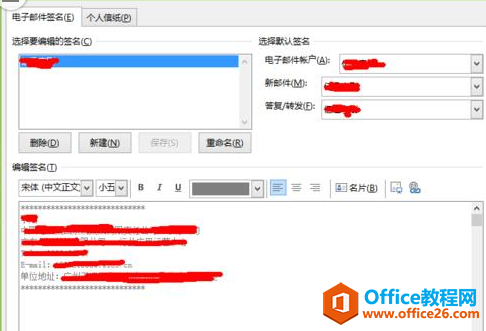
这个时候我们在主界面点击“新建电子邮件”,即可看到新邮件默认已经把我们刚才编辑的签名添加在邮件末端了。
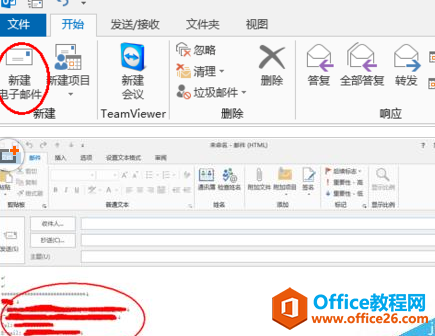
看完了上文为你们呈现的Microsoft Office Outlook(微软邮箱)设置邮件自动添加签名的具体流程介绍,你们是不是都学会了呀!
相关文章
- 详细阅读
- 详细阅读
-
如何获取网易VIP邮箱教师节特权详细阅读

电子邮箱作为大家日常工作的重要工具,相信大家想必都有那么几个吧?不过,免费邮箱的安全性与稳定性始终令人担忧,特别是超大附件过期问题一定困扰着大家吧。这次,网易vip邮箱的教......
2021-11-13 252 网易VIP邮箱
-
msg文件怎么打开详细阅读

msg文件的打开方法:1、使用outlook邮件客户端软件(outlook2003\2007\2010以及最新的outlook2013格式)首先需要安装下载一个outlook软件,直接双击msg文件即可打开查看邮件内容2、最新版本foxmail或其......
2021-11-13 86 MSG文件
- 详细阅读



